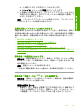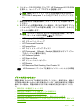User guide
3.
[プリンタ] メニューで [一時停止] または [プリンタをオフライン
で使用する] の横にチェックマークがないことを確認します。
[プリンタ] メニューで [一時停止] または [プリンタをオフライン
で使用する] の横にチェックマークがないことを確認します。い
ずれかのオプションにチェックマークがある場合は、そのメニュ
ー オプションをクリックしてチェックマークを外します。メニュ
ーに [プリンタをオンラインで使用する] オプションがある場合
は、そのオプションを選択して横にチェックマークを付けます。
4
.
何らかの変更を行なった場合は、もう一度印刷を実行します。
原因: プリンタは停止またはオフラインの状態です。
この方法で問題が解決しなかった場合は、次の解決方法を試してください。
解決方法 6:印刷キューを手動でクリアする
解決方法: 印刷キューを手動でクリアしてください。
印刷キューを手動でクリアするには
1
.
オペレーティング システムに応じて、以下のいずれかを実行しま
す。
•
Windows Vista:Windows のタスク バーで [スタート]、[コン
トロール パネル]、 [プリンタ] の順にクリックします。
•
Windows XP:Windows のタスク バーで [スタート]、[コント
ロール パネル]、 [プリンタと FAX] の順にクリックします。
•
Windows 2000:Windows のタスク バーで [スタート] ボタン
をクリックし、[設定]、[プリンタ] の順に選択します。
2
.
印刷キューを開くためにプリンタのアイコンをダブルクリックし
ます。
3
.
[プリンタ] メニューで、[すべてのドキュメントの取り消し] また
は [ドキュメントの削除] をクリックし、[はい] をクリックして確
定します。
4
.
それでもまだキューに文書が残っている場合は、コンピュータを
再起動し、再起動後にもう一度印刷を実行します。
5
.
印刷キューを再度チェックしてクリアされていることを確認し、
もう一度印刷を実行します。
印刷キューがクリアされていない場合や、クリアされているが印
刷に失敗する場合は、次の解決方法に進んでください。
原因: 印刷キューを手動でクリアする必要があります。
この方法で問題が解決しなかった場合は、次の解決方法を試してください。
エラー
189
トラブルシューティング